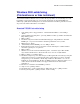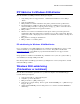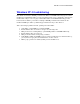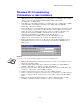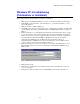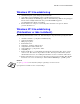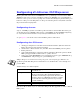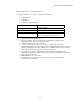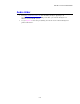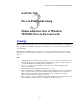Network User's Guide
Table Of Contents
- INDHOLDSFORTEGNELSE
- KAPITEL 1 UNIX-udskrivning: Udskrive fra UNIX/Linux med TCP/IP
- KAPITEL 2 TCP/IP-udskrivning: Udskrive fra Windows NT eller Windows 2000/LAN-server og Warp-server
- Oversigt
- Konfigurering af Windows NT 3.5x/NT 4.0/2000 (TCP/IP)
- Windows 2000-udskrivning (Printerdriveren er ikke installeret)
- IPP Udskrive fra Windows 2000-klienter
- Windows 2000-udskrivning (Printerdriver er installeret)
- Windows NT 4.0-udskrivning
- Windows NT 4.0-udskrivning (Printerdriver er ikke installeret)
- Windows NT 4.0-udskrivning (Printerdriver er installeret)
- Windows NT 3.5x-udskrivning
- Windows NT 3.5x-udskrivning (Printerdriver er ikke installeret)
- Konfigurering af LAN-server, OS/2 Warp-server
- Andre kilder
- KAPITEL 3 Peer-to-Peer-udskrivning: Sådan udskriver du i et Windows 95/98/Me Peer-to-Peer-netværk
- KAPITEL 4 NetBIOS Peer-to-Peer-udskrivning: Sådan udskriver du med NetBIOS på Windows 95/98/Me/NT/2000, LAN-server og OS/2
- Oversigt
- Konfigurering af printernetkort
- Ændre navn på arbejdsgruppe/domæne med TELNET eller BRCONFIG eller en Webbrowser
- NetBIOS Port Monitor til Windows 95/98/Me, NT4.0/2000
- Installere Brother NetBIOS Port Monitor
- Tildele printeren
- Tilføje en ekstra NetBIOS Print Port
- Konfigurering af LAN-server/OS/2 Warp-server
- Andre kilder
- KAPITEL 5 Sådan konfigureres Internetudskrivning for Windows 95/98/Me NT 4.0/Windows 2000: Installere Internetudskrivning
- Oversigt
- Brother Internet Print Generelle oplysninger
- Brother Internet Print Konfigurere Brother printernetkort
- Brother Internet Print Konfigurere printernetkort med BRAdmin
- Brother Internet Print Konfigurere printernetkort med Webbrowser
- Brother Internet Print Konfigurere printernetkort med TELNET
- Brother Internet Print Installere BIP på Windows 95/98/Me/NT4.0
- Tilføje en ekstra Brother Internet Port
- Windows 2000 IPP-udskrivning
- Angive en anden URL
- Andre kilder
- KAPITEL 6 Novell NetWare-udskrivning: Sådan konfigureres Novell NetWare-udskrivning
- Oversigt
- Generelle oplysninger
- Oprette en NDPS Printer med NWADMIN til NetWare5
- NDPS Manager
- NDPS Broker
- Oprette en printeragent
- Konfigurering af NetWare 3- og NetWare 4-systemer
- Konfigurering af Brother printernetkort (køserver-tilstand i tilstanden Bindingsemulering) med BRAdmin
- Konfigurering af Brother printernetkort (køserver-tilstand i tilstanden NDS) med BRAdmin
- Konfigurering af Brother printernetkort (køserver-tilstand i tilstanden NDS) med Novell NWADMIN og BRAdmin
- Konfigurering af Brother printernetkort (fjernserver-tilstand i tilstanden NDS) med Novell NWADdmin og BRAdmin
- Konfigurere Brother printernetkort (køserver-tilstand i tilstanden bindingsemulering) med PCONSOLE og BRCONFIG
- Konfigurere Brother printernetkort (køserver-tilstand i tilstanden bindingsemulering) med PCONSOLE og BRCONFIG
- Konfigurere Brother printernetkort (fjernprinter-tilstand) med PCONSOLE og BRCONFIG
- Andre kilder
- KAPITEL 7 Udskrive fra Macintosh
- KAPITEL 8 DLC-udskrivning: Udskrive fra Windows NT eller Windows 2000
- KAPITEL 9 Konfigurering af LAT-netværk: Udskrive fra DEC LAT-systemer
- KAPITEL 10 Konfigurering af BANYAN VINES-netværk: Udskrive fra Banyan Vines
- KAPITEL 11 Webbaseret styring: Sådan styres din enhed med en Webbrowser
- KAPITEL 12 Konfigurering af BRAdmin
- Oversigt
- Allokere en IP-adresse med printerens frontpanel (kun for printere med LCD-display)
- Ændre IP-adresse med BRAdmin
- Ændre IP-adresse med BRAdmin og protokollen IPX/SPX
- Ændre IP-adresse med BRAdmin og protokollen TCP/IP
- Konfigurere IP-adresse med DHCP
- Konfigurere IP-adresse med ARP
- Konfigurere IP-adresse med RARP
- Konfigurere IP-adresse med BOOTP
- Konfigurere IP-adresse med DEC NCP eller BRCONFIG
- Ændre indstillinger for IP-adresse med konsollen TELNET
- Andre kilder
- KAPITEL 13 Fejlfinding
- Oversigt
- Installationsproblemer
- Periodisk tilbagevendende problemer
- Fejlfinding i TCP/IP
- Fejlfinding i UNIX
- Fejlfinding i Windows NT/LAN-server (TCP/IP)
- Fejlfinding i Windows 95/98/Me Peer-to-Peer Print (LPR)
- Fejlfinding i Windows 95/98/Me Peer-to-Peer (HP JetAdmin-kompatibel metode)
- Fejlfinding i Windows 95/98/Me/NT 4.0 Peer-to-Peer-udskrivning (NetBIOS)
- Fejlfinding i Brother Internet Print (TCP/IP)
- Fejlfinding i Windows 95/98/Me/2000 IPP
- Fejlfinding i Novell NetWare
- Fejlfinding i AppleTalk
- Fejlfinding i DLC/LLC
- Fejlfinding i LAT
- Fejlfinding i Banyan VINES
- Fejlfinding i Webbrowser (TCP/IP)
- APPENDIKS
- INDEKS
KAPITEL 2 TCP/IP-UDSKRIVNING
2-6
Windows NT 4.0-udskrivning
(Printerdriver er ikke installeret)
1. Klik på knappen Start, vælg Indstillinger og derefter Printere. Dobbeltklik på ikonet Tilføj
printer for at få vist Guiden Printerinstallation. Klik på Min computer (ikke
netværksprinter), og klik på Næste.
2. Vælg Tilføj port, vælg LPR-port fra listen over tilgængelige porte, og klik på Ny port. LPR-
porten bliver ikke vist medmindre du installerer protokollen "Microsoft TCP/IP-
udskrivning" som beskrevet tidligere.
3. Indtast den IP-adresse, som du vil tildele printernetkortet i boksen Navn eller adresse på lpd-
server:. Hvis du har redigeret dine hosts-filer eller bruger Domain Name System, skal du
indtaste det navn, der er tildelt printernetkortet i stedet for at indtaste en IP-adresse. Da
printernetkortet understøtter TCP/IP- og NetBIOS-navne, kan du også indtaste
printernetkortets NetBIOS-navne. NetBIOS-navnene kan du finde i
printerkonfigurationsarket. NetBIOS-navnet vil som standard blive vist som
"BRN_xxxxxx". "xxxxxx" angiver de seks sidste cifre i Ethernet-adressen.
4. Indtast printernetkortets servicenavn i boksen Navn på printer eller udskriftskø på server:.
Hvis du ikke kender det servicenavn, der skal bruges, skal du indtaste BINARY_P1, og
klikke på OK.
Bemærk
Se også Appendiks B, hvis du ønsker yderligere oplysninger om
Servicenavne.
5. Klik på Luk. Printernetkortets nye IP-adresse skal vises på listen og være markeret som en
tilgængelig port. Klik på Næste.
6. Vælg den ønskede printermodel. Hvis den korrekte model ikke vises, skal du klikke på
funktionen "Har diskette" og indsætte de ønskede driverdisketter.
7. Hvis driveren allerede findes, skal du vælge Behold driver (hvis driveren ikke findes, skal
du springe over dette trin), og derefter klikke på Næste.
8. Du kan eventuelt ændre navnet på printeren og derefter klikke på Næste.
9. Du kan eventuelt oprette printeren som delt ressource (så andre brugere også kan få adgang
til den) og vælge det eller de operativsystemer, som de andre computere anvender. Klik på
Næste.
10. Klik på Ja ved spørgsmålet "Vil du udskrive en testside?". Klik på Afslut for at afslutte
installationen. Du kan nu udskrive på printeren, som var det en lokal printer.